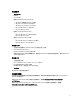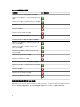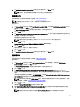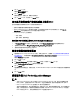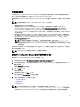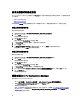Setup Guide
使用安裝程式的修改選項
DLCI for Configuration Manager 安裝程式中的 Modify (修改) 選項可修改要進行安裝的程式功能。此選項可讓您執
行下列動作:
• 安裝之前未安裝的功能
• 移除之前已安裝的功能
如果您要使用 Modify (修改) 選項解除安裝 DLCI 伺服器中的 DLCU,那麼請解除安裝 DPS,然後再次安裝。
安裝之前未安裝的功能
安裝之前未安裝的功能:
1. 從擷取的資料夾中執行 Dell_Lifecycle_Controller_Integration_2.1.0.xxx.exe。
2. 按一下 Next (下一步)。
安裝程式會顯示三個選項。
3. 選擇 Modify (修改) 選項。
螢幕上將會顯示 Custom Setup (自訂設定) 畫面。
4. 在 Custom Setup (自訂設定) 畫面中,選取之前未安裝的功能。
5. 按一下 Next (下一步)。
6. 在 Ready to Modify the Program (已備妥修改程式) 中,按一下 Install (安裝) 開始安裝功能。
安裝完畢後,按一下 Finish (完成) 關閉安裝程式。
移除之前已安裝的功能
移除之前安裝的功能:
1. 從擷取的資料夾中執行 Dell_Lifecycle_Controller_Integration_2.0.0.xxx.exe 檔案。
2. 按一下 Next (下一步)。
安裝程式會顯示三個選項。
3. 選取 Modify (修改) 選項。
螢幕上將會顯示 Custom Setup (自訂設定) 畫面。
4. 在 Custom Setup (自訂設定) 畫面中,選取要移除的功能。
5. 按一下該功能並選取 This feature will not be available (此功能將無法使用) 選項,然後按 Next (下一步)。
6. 按一下 Install (安裝)。
安裝程式會移除該功能。
解除安裝 DLCI For Configuration Manager
解除安裝 DLCI for Configuration Manager:
1. 按一下 Start (開始) → Control Panel (控制台) → Add or Remove Programs (新增或移除程式)。
2. 選取 Dell Lifecycle Controller Integration 2.1.0 並按一下 Remove (移除)。
3.
按照說明完成解除安裝。
或者,如果使用您下載的套件進行解除安裝,而且已啟用 UAC,請參閱「在已啟用使用者帳戶控制的系
統上使用 DLCI」,否則請按兩下 Dell_Lifecycle_Controller_Integration_2.1.0.xxx.exe,選取 Remove (移除),
然後依照畫面上的指示操作。
20